| 3.8. MyPaint-penseel | ||
|---|---|---|

|
3. Teken Gereedschappen |  |
MyPaint is a free painting program that comes with a lot of brushes. Libmypaint has been modified in 2016 in a form that can be used by other programs. GIMP 2.10 can use these brushes.
U kunt veel verzamelingen MyPaint-penselen op internet vinden, in een gecomprimeerd formaat, vaak in een .zip bestand. Pak dit bestand uit in een tijdelijke map.
Ga eerst naar → → . Daar vindt u het pad naar uw persoonlijke Mypaint-map. Om te gebruiken of te verbeteren.
Under Linux:
/home/YourUserName/.mypaint/brushes. Take
good note it is a hidden directory.
Open uw bestanden verkenner. Schakel de optie “Verborgen bestanden weergeven” in. Ga naar uw persoonlijke MyPaint-map. Als die nog niet bestaat, moet u hem eerst maken, met de map penselen erin.
Copy-paste all the unzipped files from your temp folder to
home/YourUserName/.mypaint/brushes.
Under Windows 10:
C:\Users\your-user-name\.mypaint\brushes.
Click on this item to select it and click on the icon that opens a
file browser. In the root of your home folder,
create a new folder "mypaint". The MyPaint path in Preferences
becomes C:\Users\your-user-name\mypaint.
Copy-paste all the unzipped files from your temp folder to
C:\Users\your-user-name\mypaint.
Activeer het gereedschap zoals hieronder: u zou een MyPaint-penseelpictogram moeten hebben in het dialoogvenster gereedschapsopties. Klik op dit pictogram om alle MyPaint-penselen weer te geven.
U kunt het gereedschap op verschillende manieren activeren:
Vanuit de menubalk voor de afbeelding → → ,
U kunt het gereedschap ook activeren door te klikken op het pictogram:
![]()
of door met de sneltoets Y.
De beschikbare gereedschapsopties zijn toegankelijk door te dubbelklikken op het pictogram Mypaint.
![]()
Opties kunnen enigszins anders werken afhankelijk van het MyPaint-penseel dat u gebruikt.
De dekking van het penseel instellen (0,0 - 100,0). Dekking hangt af van een basis: zie hieronder.
Als deze optie is ingeschakeld, verlopen de lijnen vloeiender. Hij heeft zelf ook weer twee opties:
Quality: Depth of smoothing.
Weight: Gravity of the pen.
Het pictogram en de naam van het actieve penseel worden getoond. Als u erop klikt kunt u uit de lijst MyPaint-penselen een ander selecteren
In the bottom bar of the dialog, you have buttons for smaller or larger icons, and view as list or as grid. The right most button opens the MyPaint Brushes Dialog.
Als deze optie is ingeschakeld, fungeert het penseel als een gum. Dat betekent dat gewiste gebieden transparant worden gemaakt als er een alfalaag is of de achtergrondkleur krijgen als er geen alfalaag is.
De straal van het penseel instellen.
Deze waarden (0,00 - 2,00) zijn vermenigvuldigingsfactoren: als u deze optie bijvoorbeeld instelt op 0,50, wordt de maximale dekking 100 * 0,50 = 50, hoewel deze nog steeds op 100,0 staat in de optie Dekking.
Tabel 14.1. Basisondoorzichtigheid voorbeeld
|
Base Opacity |
Dekking | ||
|---|---|---|---|
| 100 | 50 | 25 | |
| 1.00 |
 =100 |
 =50 |
 =25 |
| 0.50 |
 =50 |
 =25 |
 =12.5 |
| 2.00 |
 =100 |
 =100 |
 =50 |
De Basisondoorzichtigheid kan groter dan 1 zijn, van 1,00 tot 2,00. Natuurlijk kan de dekking niet groter zijn dan 100%. In het voorbeeld ziet u dat een dekkingsoptie boven 50 (100 * 2,00 = 200) eigenlijk een dekking is van 100 en 25 * 200 = 50 gelijk is aan 50 * 1,00 = 50. Maar deze mogelijkheid is handig wanneer uw Mypaint-penseel een standaarddekking van minder dan 100 heeft.
The harder the brush the sharper the brush. When you reduce hardness, the Mypaint brush may not act if the brush size is too small.
Afbeelding 14.81. Hardheid voorbeeld
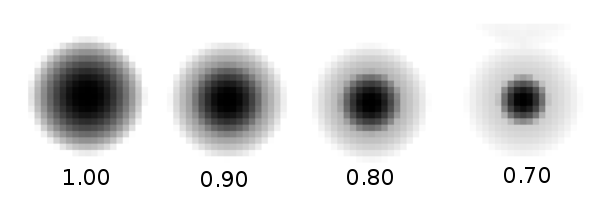
Deze MyPaint-penseel werkt niet bij een hardheid onder de 0,70.